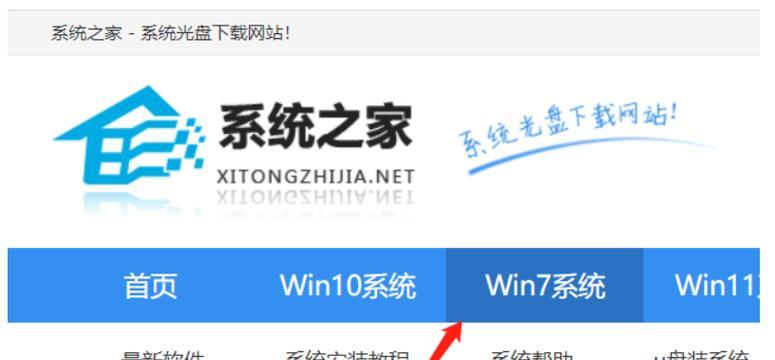在如今信息技术高速发展的时代,操作系统已经成为人们使用电脑的基础。而Windows7作为微软公司发布的一款经典操作系统,深受用户喜爱。然而,对于一些新手用户来说,安装操作系统却仍然是一项相对复杂的任务。本文将详细介绍如何通过一键安装方法,在全新硬盘上轻松安装Win7系统。相信通过本文的指导,你能够更加轻松地享受到Win7带来的便利。
一:准备工作——创建Win7启动盘
在进行Win7一键安装之前,首先需要准备一个可引导的Win7启动盘。通过下载并运行Windows7USB/DVD下载工具,我们可以方便地将Win7镜像文件写入U盘或DVD光盘中,以便于引导新硬盘进行安装。
二:备份重要数据——确保数据安全
在进行任何系统安装之前,务必要做好数据备份工作。通过将重要文件、照片和个人数据复制到外部存储介质上,可以确保在安装过程中不会丢失任何重要的信息。
三:BIOS设置——启动顺序调整
在进行一键安装之前,我们需要进入计算机的BIOS设置,并将启动顺序调整为从U盘或DVD光盘启动。这样,我们才能够通过Win7启动盘来引导系统进行安装。
四:插入启动盘——开始安装
将已经制作好的Win7启动盘插入计算机的USB接口或DVD光驱中,然后重启计算机。系统将会自动从启动盘引导,并进入Win7安装界面。
五:选择语言和区域设置——个性化配置
在进入安装界面后,选择合适的语言和区域设置,以满足个人需求。这些设置会影响到系统语言、时间和货币格式等信息。
六:点击“安装”按钮——开始安装过程
在个性化配置完成后,点击安装按钮,系统将会开始进行Win7系统的安装过程。这个过程可能需要一定时间,请耐心等待。
七:接受许可协议——合法使用Win7
在安装过程中,系统会要求用户接受微软的许可协议。仔细阅读并点击“接受”按钮,以确保合法使用Win7系统。
八:选择安装类型——全新安装或升级安装
在安装过程中,系统会要求用户选择安装类型。如果你想在全新硬盘上安装Win7系统,请选择“自定义(高级)”选项。如果你想将Win7系统安装在已有的操作系统上,请选择“升级”选项。
九:选择安装位置——确定系统安装的硬盘
在进行全新安装时,系统会要求用户选择系统安装的硬盘。通过查看硬盘的大小和分区情况,选择合适的安装位置。
十:系统安装中——等待安装完成
在选择好安装位置后,点击“下一步”按钮,系统将开始进行文件的复制和安装。这个过程可能需要一段时间,请耐心等待。
十一:设置用户名和密码——个人信息配置
在系统文件复制完成后,系统会要求用户设置一个用户名和密码。同时,也可以进行一些其他个性化设置,如计算机名等。
十二:自动重启——进入Win7系统
当一键安装过程完成后,系统会自动进行重启操作。此时,系统将会进入新安装的Win7系统,并开始进行一些必要的配置。
十三:激活系统——合法使用Win7
在进入新系统后,系统会提醒用户进行激活操作。通过输入正版产品密钥,我们可以合法使用Win7系统,并获得微软的技术支持。
十四:系统更新——保持系统安全
在完成激活操作后,系统会自动进行系统更新。通过安装最新的补丁和更新程序,我们可以确保系统的安全性和稳定性。
十五:安装驱动和软件——完善系统功能
根据个人需求,安装相应的硬件驱动和常用软件,以完善Win7系统的功能。同时,也可以对系统进行优化和个性化设置,以满足个人需求。
通过本文的详细指导,我们了解了如何以一键安装方式,在全新硬盘上安装Win7系统。只需准备好启动盘、调整BIOS设置、按照安装界面提示一步步进行操作,即可轻松完成安装。在享受Win7系统带来便利的同时,也要注意合法使用和系统的安全性。希望本文能够帮助到你,并让你快速享受到Win7系统的各种功能。